Vîdyoyê ji drona xwe wekî DJI biguherînin: 12 nermalava çêtirîn têlefon û komputerê
Editing bêpîlot vîdyoyên (û wêne) her ku diçe bêtir populer dibin ji ber ku dron her ku diçe bêtir têne firotin.
Verastkirina dîmenên dronê dişibihe ya kamerayek birêkûpêk, her çend hûn ê bala xwe bidin ku dîmenên we dema ku bi drone têne tomar kirin pir aramtir e.
Bikaranîna DJI guhertina video app, hûn dikarin vîdyoyên ku bi drone hatine kişandin veguhezînin klîpek profesyonel a bi kalîte.
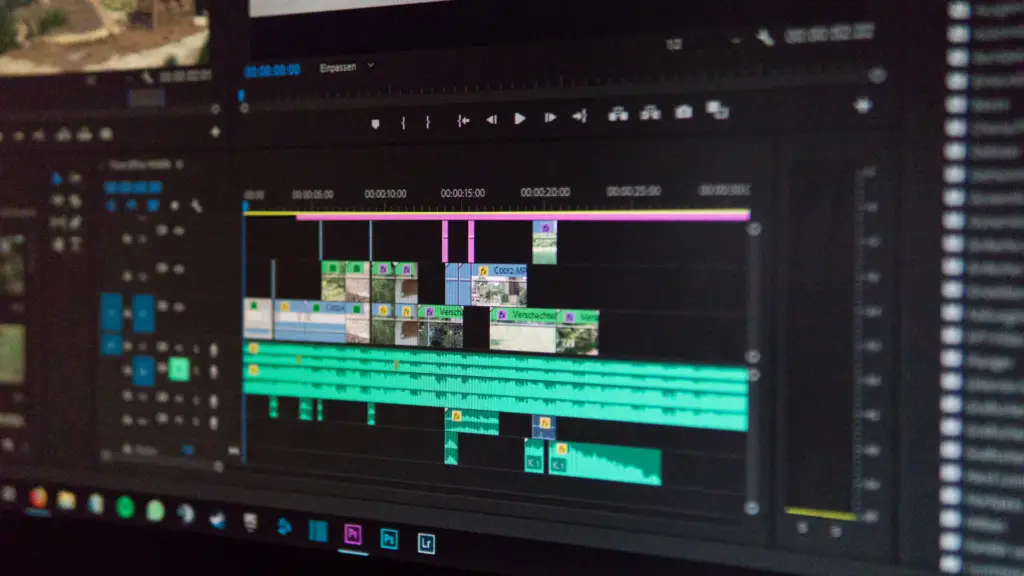
Bi vî rengî serîlêdanên guherandina vîdyoya drone hem ji bo destpêk û hem jî ji bo pisporan hene.
Hûn dikarin vîdyoyên DJI bi serîlêdanên belaş ên wekî DJI Mimo, DJI GO, iMovie û WeVideo biguherînin. Ji bo bêtir vebijarkan, hûn dikarin serîlêdanek dravê wekî Muvee Action Studio hilbijêrin. Heke hûn nermalava komputerê tercîh dikin, biçin Lightworks, OpenShot, VideoProc, Davinci Resolve an Adobe Premiere Pro.
Di vê gotarê de hûn ê her tiştî li ser sepanên mobîl ên cihêreng (belaş û drav) ji bo guherandina vîdyoyên xwe yên DJI fêr bibin.
Digel vê yekê, ez dixwazim ji we re vebêjim ka hûn di hilbijartina herî guncaw de çi divê bala xwe bidinê software heke hûn tercîh dikin ku vîdyoyê li şûna bi têlefona xwe bi komputera xwe biguherînin.
Wekî din, ez çend mînakên nermalava komputerê ya hêja jî didim we ku hûn ji bo sererastkirina hemî vîdyoyên xwe yên DJI bikar bînin.
Hîn jî li dronek baş digerin? Ev in top 6 dronên çêtirîn ji bo tomarkirina vîdyoyê
Di vê postê de em ê veşêrin:
- 1 Ji bo têlefona we serîlêdanên guherandina vîdyoya DJI ya çêtirîn belaş
- 2 Ji bo têlefona we serîlêdanên guheztina vîdyoya DJI-ya çêtirîn dravdanî
- 3 Dema ku hûn nermalava guherandina vîdyoya komputerê ji bo DJI-ya xwe hilbijêrin hûn li çi digerin?
- 4 Nermalava komputerê ya çêtirîn ji bo sererastkirina vîdyoya DJI
Ji bo têlefona we serîlêdanên guherandina vîdyoya DJI ya çêtirîn belaş
Naha ku we hin dîmenên hewayî yên hêja kişandine, dem e ku hûn dîmenên drona xweya DJI biguherînin û li ser medyaya civakî parve bikin.
Bi çîrokên xweya rawestana tevgera xwe re dest pê bikin
Aboneyê bultena me bibin û bi sê çîrokan dakêşana xwe ya belaş bistînin. Bi zindîkirina çîrokên xwe dest pê bikin!
Em ê tenê navnîşana e -nameya we ji bo nûçenameya xwe bikar bînin û ji we re rêz bigirin taybetî
Li vir tam cîh e ku serîlêdanek guheztina vîdyoyê an nermalava DJI dikare bi veguheztina wêneyên hatine girtin veguhezîne sêrbaziya safî were alîkariya we.
Ger hûn ji bo têlefona xwe li serîlêdanek belaş digerin ku vîdyoyên xwe yên DJI bi hêsanî û tavilê biguherînin, çend vebijarkên we hene:
DJI Mimo ji bo iOS û Android
Serlêdana DJI Mimo di dema tomarkirinê de dîmenek zindî ya HD pêşkêşî dike, taybetmendiyên aqilmend ên wekî My Story ji bo sererastkirina bilez, û amûrên din ên ku tenê bi stabîlîzkerek destan nayên peyda kirin pêşkêşî dike.
Bi Mimo re hûn dikarin demên xwe yên çêtirîn bigirin, biguherînin û parve bikin.
Hûn dikarin sepanê li vir dakêşin hem li ser Android (7.0 an mezintir) û iOS (11.0 an mezintir).
Di vê tutoriyê de hûn ê fêr bibin ka meriv çawa vîdyoyek DJI Pocket 2 li ser têlefona xwe biguhezîne:
Serlêdan dîmena zindî ya HD û tomarkirina vîdyoya 4K piştgirî dike. Naskirina rûyê rast û moda Beautify-ê ya rast-ê tavilê wêne û vîdyoyê zêde dike.
Taybetmendiyên pêşkeftî yên guherandina vîdyoyê di nav xwe de qutkirin û dabeşkirina klîban û sererastkirina leza lîstikê vedihewîne.
Di heman demê de qalîteya wêneyê li gorî hewcedariyên xwe rast bikin: ronahiyê, têrbûn, berevajî, germahiya rengan, xêzkirin û hişkbûnê.
Parzûnên bêhempa, şablonên muzîkê û çîpên ava nîşanê dîmenek bêhempa dide vîdyoyên we.
DJI GO ji bo iOS û Android
DJI GO ji bo iOS û Android bi taybetmendiyek pir balkêş tê ku wekî Modula Edîtor tê zanîn. Ev serîlêdan dihêle bikarhêneran wêneyên xwe yên drone di cih de biguherînin.
Ger hûn amator in û pir dem an meyla we tune ku hûn vîdyoyan biguherînin, wê hingê Modula Edîtor ji bo we ye.
Hûn dikarin bi hêsanî şablonên vîdyoyê û fîlterên kesane lê zêde bikin, deng eyar bikin û tewra muzîka bijartina xwe têxin hundur.
Ne hewce ye ku hûn qerta bîranînê bi komputera xwe ve girêdin. Hûn dikarin bi hêsanî vîdyoyan qut bikin, wan li hev bixin û bi sepanê re muzîkê lê zêde bikin. Û di heman demê de li ser medyaya xweya civakî parvekirina bê pirsgirêk.
Sepanê li vir dakêşin û li vê tutorial temaşe bikin ka meriv çawa vîdyoyên xwe biguhezîne:
iMovie ji bo iOS
iMovie ji bo iOS bernameyek guherandina vîdyoyê ye ku li ser herdu we dixebite telefona Apple û Mac.
iMovie bernameyek guherandinê ya hêja ye ku çêkirina vîdyoyên kurt, fîlim û traileran hêsan dike.
Heke we iPhone 7 heye, hûn dikarin vîdyoyên xwe di çareseriya 4K de biguherînin. Serlêdan hemî amûrên guherandinê yên ku hûn ji nermalava guherandinê ya profesyonel hêvî dikin dihewîne.
Hûn dikarin sernavek anîmasyon, deng, fîlter û mijarên balkêş li her vîdyoyê zêde bikin û hûn dikarin vîdyoya hatî afirandin bi hêsanî li ser cûrbecûr platformên civakî parve bikin.
Aliyên muhtemel ev in ku serîlêdan ne belaş e, karanîna amûrên guherandinê yên destan dikare tevlihev be, hûn tonek mijaran tune ku hûn ji wan hilbijêrin, ew tenê ji bo iOS-ê heye, û ew bi gelemperî ji bo edîtorên profesyonel guncan e.
Li vir tutorial temaşe bikin:
Ji bo têlefona we serîlêdanên guheztina vîdyoya DJI-ya çêtirîn dravdanî
Ger hûn amade ne ku ji bo guheztina vîdyoyên xweyên DJI ji bo serîlêdanek baş hinekî bidin, vebijarkek din a hêja heye.
Muvee Action Studio ji bo iOS
Muvee Action Studio ji bo iOS serîlêdanek bilez û hêsan e û pêdivî ye ku ji bo her dildarek kameraya dron û çalakiyê hebe.
Hûn dikarin bi vê sepanê li ser her amûrek Apple-ê vîdyoyên muzîkê yên xwerû û bi profesyonelî hatine guheztin biafirînin.
Wekî din, ew dihêle hûn sernav û sernavek xweş lê zêde bikin û ew bi gelek taybetmendiyên din ên bikêr re tê, di nav de veguheztinên xweş, fastmo û slomo, fîlter, reng û ronahiyê rast bikin û rasterast li ser wifi-yê îtxal bikin.
Serlêdan klîbên leza bilind piştgirî dike. Dengek ji iTunes zêde bikin û hûn dikarin vîdyoyên xwe li ser Facebook, YouTube û Instagram tenê bi yek klîk û bi tevahî HD 1080p parve bikin.
Hûn dikarin guhertoyek belaş a sepanê dakêşin, lê ji bo bêtir vebijarkan hûn dikarin yek-car kirîna nav-appê jî bikin.
Vê tutoriyê temaşe bikin ku hûn zû dest bi sepanê bikin:
Dema ku hûn nermalava guherandina vîdyoya komputerê ji bo DJI-ya xwe hilbijêrin hûn li çi digerin?
Verastkirina vîdyoyan li ser a laptop (li vir çawa ye) an PC tiştan hinekî hêsantir dike ji ber ku hûn dikarin li ser navgînek berfirehtir bixebitin.
Digel vê yekê, di pir rewşan de smartfon bi bîranîna têr a ku ji bo hilanîna wêneyên mezin 4K DJI hewce ne têne saz kirin.
Ji ber vê yekê heke hûn tercîh dikin ku hûn bernameyek nermalavê ji bo komputera xwe bikar bînin da ku vîdyoyên xwe yên DJI biguherînin, ez ê pêşî zû vebêjim ku hûn dema ku nermalava vîdyoya rast hilbijêrin divê bala xwe bidinê çi.
Pêdiviyên pergalê yên nermalavê kontrol bikin
Mînakî, heke we guhertoyek 64-bit a Windows 7-ê bi bîranîna tixûbdar heye, VSDC bijareya çêtirîn e ji ber ku ew li ser PC-yên kêm-end jî baş dixebite.
Ji hêla din ve, heke we makîneyek hêzdar heye û hûn dixwazin teknîkên guherandina vîdyoyê ya pêşkeftî master bikin, Davinci Resolve bijarek girîng e (li ser wê paşê bêtir).
Dizanin ku hûn ê bi kîjan format û çareseriyê re bixebitin
Pêşî zanibin hûn ê bi kîjan format û çareseriyê re bixebitin.
Mînakî, hin edîtorên vîdyoyê - nemaze yên ku li ser Mac-ê dixebitin - di vekirina pelên MP4-ê de pirsgirêk hene, hinên din dê .MOV an vîdyoyek 4K pêvajoyê nekin.
Bi gotinek din, heke nermalava we bi format / kodek / çareseriya vîdyoyên drona we re ne hevaheng be, berî ku hûn bikarin wan biguherînin, hûn neçar in ku li rêgezên xwe bigerin û vîdyoyan biguherînin.
Veguheztin dem, hewldan digire, û carinan jî bandorê li kalîteya vîdyoyê dike. Ji ber vê yekê, tê pêşniyar kirin ku li ku derê gengaz be ji veguhertinên nehewce dûr bikevin.
Ji dersên serhêl fêr bibin bêyî asta we
Berî ku hûn kûr li cîhana nermalava guheztina vîdyoya drone-yê kûr bigerin, YouTube û çavkaniyên din ji bo dersan kontrol bikin.
Nermalava komputerê ya çêtirîn ji bo sererastkirina vîdyoya DJI
Ji ber vê yekê heke hûn dixwazin komputerek bikar bînin ku vîdyoyên xwe yên DJI biguherînin, li vir ji we re çend pêşniyar hene:
Adobe Premiere Pro çi pêşkêşî dike?
Di dawiyê de, ez jî difikirim ku hêja ye ku nermalava Adobe Premiere Pro bi hûrgulî nîqaş bike.
Vê nermalavê gelek taybetmendiyên bêhempa pêşkêşî dike, her çend hûn neçar in ku mehane mûçeyek bidin da ku sepanê bi navgîniya karûbarê cloudê ya Adobe bikar bînin.
Guhertoya herî dawî ya vê nermalavê hatî çêkirin ku di dema guherandinê de xebatek bileztir bide we. Adobe Premiere Pro CC dê hem ji edîtorên profesyonel û hem jî yên destpêker re gazî bike.
Hin taybetmendiyên nû yên vê sepanê ev in:
- Şablonên nivîsa zindî
- Piştgiriya formata nû
- Vegerandina otomatîkî ya Adobe cloud
- Kapasîteyên şopandin û maskkirinê çêtir kirin
- Hêza hinardekirinê di gelek formatên standard de.
- Ew naveroka 360 VR piştgirî dike
- Xwedî fonksiyonek qatek bikêr e
- Stabilîzasyona hêja
- Hejmara bêdawî ya goşeyên pir-camê
Adobe Premiere Pro vebijarkek balkêş e ji bo vîdyogir û dildarên vîdyoya hewayî yên ku dixwazin navgînek naskirî, piştevaniya 360 VR, lihevhatina formatên 4K, 8K û HDR dixwazin.
Heke hûn jê hez dikin, hûn dikarin bernameyê bi mehê 20.99 $ bikirin. Heke hûn nekarin bi tevahî jê fêm bikin, vê tutorialê binihêrin:
Mîna di Photoshop-ê de, hûn dikarin di bernameyê de bi qatan re bixebitin. Premiere Pro ji bikarhênerên xwe re 38 veguherînan pêşkêşî dike û hûn dikarin pêvekên xwe jî bikar bînin.
Hûn dikarin ji bandorên standard hilbijêrin û tewra bi karanîna hemî beşên nehevseng ên vîdyoyê xweş bikin Warp Stabilizer.
Nermalava ji bo macOS û Windows-ê maqûl e û hûn dikarin ceribandina belaş bikar bînin, ku dihêle hûn heft rojan bi bernameyê belaş biceribînin.
Dixwazin bêtir zanibin, paşê bixwînin Berfirehiya min a Adobe Premiere Pro Review vir
Vîdyoyên DJI bi WeVideo re serhêl biguherînin
Tewra vebijarka we heye ku hûn vîdyoyên DJI rasterast di geroka xwe de biguherînin.
WeVideo nermalava çêkirina vîdyoyê ya serhêl a belaş e, û ji yekê zêdetir kes dikarin her dem li ser heman vîdyoyê bixebitin.
Feydeyên din ên WeVideo ev in:
- Pelan bi hesabê xweya Google Drive-ê hilînin
- Gihîştina 1 mîlyon vîdyoyên stock
- Piştgiriya 4K
- Fonksiyona tevgera hêdî
- Hin amûrên guherandina vîdyoyê
Yek ji taybetmendiyên herî xweş ên vê nermalavê sepana Google Drive ye. Naha hûn neçar in ku hûn ji piçûkbûna cîhê dîska xweya hişk xeman bikin ji ber ku bi WeVideo hûn dikarin hemî pelên xwe rasterast li hesabê Google Drive-ya xwe hilînin.
WeVideo hin taybetmendî hene ku ji baştirîn nermalava rawestanê ya belaş tîpîk in.
Hûn dikarin vîdyoyan û wêneyan bikar bînin û di vîdyoyên xwe de reng, şewq, berevajî û têrbûnê biguherînin.
Li vir tutorialek super hînker temaşe bikin:
Nermalava belaş e, lê hinekî sînorkirî ye. Hûn dikarin bernameyê li ser bikar bînin Chromebook (hemû nermalava guherandinê nikarin), Mac, Windows, iOS û Android.
Ew bernameyek belaş e, lê heke hûn dixwazin bigihîjin taybetmendiyên bêtir, hûn dikarin nexşeyek drav bistînin ku mehê ji 4.99 $ dest pê dike.
Lightworks
Ew guhertoya belaş a Lightworks tenê dihêle hûn pelan di MP4 de, heya 720p hilînin.
Dibe ku ev ji bo kesên ku vîdyoyan li YouTube an Vimeo dakêşin ne pirsgirêkek be, lê heke hûn di 4K de fîlimê dikişînin û bi rastî ji kalîteyê re eleqedar dibin dibe ku meriv bala xwe bide.
Lêbelê, Lightworks xwedan nêzîkbûnek bêhempa ye ji bo pêvajo û rêzika demsaziyê. Di rastiyê de, ev dibe ku amûra çêtirîn ji bo kesên ku gelek dîmenên wan hene ku pêdivî ye ku di nav klîpek kurt de were qut kirin û organîze kirin.
Digel qutkirin û berhevkirina pelan, Lightworks dihêle hûn bi karanîna RGB, HSV, û Curves verastkirinên rengan bikin, mîhengên bilez bicîh bînin, sernavên kredî lê zêde bikin, û dengê vîdyoyê rast bikin.
Ev edîtorê vîdyoyê li ser Windows, Mac û Linux dixebite. Hûn dikarin guhertoyek 32-bit an 64-bit ji malpera fermî dakêşin. Piştrast bikin ku we herî kêm 3 GB RAM heye.
Li vir hesabek çêbikin, û li vê dersa kêrhatî temaşe bikin:
OpenShot
OpenShot edîtorek vîdyoyê ya xelatgir û belaş e. Ew edîtorek e ku bi pergalên xebitandinê yên Windows, Mac û Linux re dixebite.
Hûn dikarin bi hêsanî vîdyoyên xwe hilînin û bandorên hêdî-tevger û demkî yek bikin.
Di heman demê de ew rêçikên bêsînor û bandorên vîdyoyê yên bêhejmar, anîmasyon, çêtirkerên deng û fîlteran pêşkêşî dike. Her weha hûn dikarin nîşanek avê wekî pêvekek paşîn lê zêde bikin da ku mafê xweya xwerû nîşan bidin.
Bername bi vîdyoya HD-ê re bi rihetî dixebite û ew dikare vîdyoyê bi lezek pir bilez (bi taybetî li gorî bernameyên guherandinê yên Windows-ê) pêşkêş bike.
Kêmasiyên gengaz di lê zêdekirina jêrnivîsan de û berhevkirina bandorên ne ewqas berfireh dijwariyên gengaz in.
Nermalavê li vir dakêşin û zû dest bi vê tutorialê bikin:
Videoproc
VideoProc edîtorê vîdyoya 4K HEVC ya bilez û hêsan e ji bo dronên ku di nav de DJI Mavic Mini 2, yek ji dronên çêtirîn ji bo tomarkirina vîdyoyê ye.
Vê nermalava guheztina vîdyoyê ya sivik dikare ji we re bibe alîkar ku hûn vîdyoyan qut bikin û fîlterên xweşik lê zêde bikin.
Hûn dikarin vîdyoyên 1080p, 4k û 8k bi wê re bêyî stendin an karanîna CPU-ya zêde biguherînin. Hemî biryarên hevpar têne piştgirî kirin.
Her weha hûn dikarin vîdyoyan bilezînin an hêdî bikin û vîdyoya xwe bi algorîtmayek pêşkeftî ya 'deshake' re stabîl bikin.
Wekî din, hûn dikarin ronahiyê û rengan rast bikin û jêrnivîsan lê zêde bikin.
Teknolojiya bêhempa dikare di heman demê de ku mezinahiya pelê û kalîteya vîdyoyê ya hilberînê xweşbîn dike veguheztin û pêvajokirina vîdyoyê bêtir bileztir bike.
Software dikare belaş were daxistin li ser pergalên iOS û Microsoft-ê, lê guhertoya tevahî jî ji bo kirînê heye ku ji 29.95 $ dest pê dike.
DaVinci Resolve
Nermalava Davinci Resolve di nav edîtorên vîdyoyê yên profesyonel ên ku wê di pêvajoya post-hilberîna belaş de bikar tînin de pir populer e.
Taybetmendiya vê nermalavê ev e ku hûn dikarin rengan rast bikin û kalîteyê çêtir bikin.
Ew guherandina vîdyoyê ya rast-ê di çareseriya 2K de piştgirî dike, ew fonksiyonên hêzdar ên wekî pêça bilez û nasîna rû pêşkêşî dike, hûn dikarin bandoran lê zêde bikin û projeyên weyên paşîn dikarin rasterast li Vimeo û YouTube werin barkirin.
Hûn dikarin vîdyoyan heya çareseriya 8K pêvajoyê bikin, lê mîhengên hinardekirinê bi 3,840 x 2,160 ve têne sînorkirin. Ger hûn rasterast li YouTube an Vimeo bar bikin, vîdyoyê dê di 1080p de were derxistin.
Serlêdan amûrên rastkirina rengan heye, û ji hêla Windows û Mac-ê ve tê piştgirî kirin. RAM-a pêşniyarkirî 16 GB ye.
Hem vebijarkek belaş û hem jî drav heye (299 $).
Nermalava belaş dakêşin ji bo Windows or ji bo Apple û ji bo serişteyên din vê tutoriya arîkar binihêrin:
Lees verder in Mijn uitgebreide post ser 13 beste video bewerkings-programma's
Silav, ez Kim im, dayikek û dilşewatek rawestanê ye ku di çêkirina medyayê û pêşkeftina malperê de paşverû ye. Ez ji bo xêzkirin û anîmasyonê dilşewatiyek mezin heye, û naha ez berê xwe didim cîhana stop-motion. Bi bloga xwe re, ez fêrbûna xwe bi we re parve dikim.

